منوی سایت
جدیدترین دانلودها
- نرم افزار نقشه گوگل (برای اندروید) - Google Maps 11.125.0102 Android
- نرم افزار بهینه سازی عمیق موبایل (برای اندروید) CCleaner 24.08.0 Android
- نرم افزار بهینهسازی و افزایش سرعت کامپیوتر (برای ویندوز) - Wise Care 365 Pro 6.6.7.637 Windows
- نرم افزار مدیریت فایروال ویندوز - Windows Firewall Control 6.11.0.0 Windows
- مرورگر فایرفاکس (برای ویندوز) - Firefox 125.0.2 Windows
- نرم افزار اینترنت دانلود منیجر (برای ویندوز) - Internet Download Manager 6.42 Build 8 Windows
- نرم افزار عکس برداری از دسکتاپ (برای ویندوز) - HyperSnap 9.5.0 Windows
- نرم افزار بهینه سازی ویندوز - Glary Utilities Pro 6.9.0.13 Windows
- نرم افزار ضد بدافزار (برای ویندوز) - Glary Malware Hunter Pro 1.183.0.804 Windows
- نرمافزار ویرایش، افکتگذاری، آنالیز و میکس فایلهای صوتی (برای ویندوز) - Audacity 3.5.0 Windows
کامپیوتر
تازه های این بخش :
نکات مهم جمع کردن کامپیوتر گیمینگ و رندرینگ

از دغدغه های افراد وقتی که در حال جمع کردن سیستم هستن این هست که چطور میتونن بهترین سیستم ممکن را سر هم کنند. در این راه نکاتی وجود دارد که شاید در نگاه اول ساده از کنار آنها عبور کنیم ولی نکات مهم جمع کردن سیستم گیمینگ همین ها هستن و میتونن هم انتخاب های شما را راحت تر کنند و هم مطمئن باشید که سیستم مناسبی است. در ادامه این نکات را با هم بررسی میکنیم.
1- منبع مورد اعتماد
همانطور که میدانید مدل های مختلف CPU ، GPU و سایر تجهیزات کامپیوتر وجود دارد که که همواره کار انتخاب بین قطعات رو برای شما سخت میکند. منابعی وجود دارند که قطعات را شناسایی کرده اند و کارایی قطعات کنار یکدیگر را تست و پاسخ مطلوب را از آن ها گرفته اند. این مراکز و منابع سیتم های آماده و از قبل اسمبل شده مخصوص یک فعالیت خاص مثل سیستم گیمینگ، سیستم رندرینگ یا کامپیوترهای اداری را هم به صورت پیشنهاد های آماده در اختیار شما میگذارند که یکی از این منابع معتبر ایران پی سی است.
2- منبع تغذیه قلب سیستم

این منطق که خرید منبع تغذیه ارزان بهتر است، ممکن است منطق خوبی برای صرفه جویی در هزینه به نظر برسد تا بتوانید هزینه بیشتری برای کارت گرافیک یا سی پی یو بکنید. اما به هیچ وجه سعی نکنید یک منبع تغذیه ارزان برای رایانه شخصی خود خریداری کنید.
پردازنده به طور کلی به عنوان موتور رایانه شما در نظر گرفته می شود ، اما اگر این مغز دستگاه باشد ، منبع تغذیه قلب تپنده ای است که همه چیز را به کار می اندازد. پیشنهاد ما این نیست که به سراغ منابع تغذیه بسیار گران و توان بسار بالا بروید. بلکه به سراغ منبع تغذیه یا پاوری بروید که قابل اطمینان باشد. خرید پاورهای ارزان قیمت تری که خریدش منطقی هم به نظر میرسد ممکن است در هنگام کارهای اساسی سیستم یا زیر بار زیاد رفتن عملکرد سیستم را مختل کنند و نتوانند ولتاژ مورد نیاز قطعات را به درستی تامین کنند.
3- کیس مناسب

موردی که بیشتر افراد یا از روی ظاهر به خرید آن میپردازند یا ترجیح میدهند هزینه ی کمی روی آن انجام دهند و نکته مهمی برایشان محسوب نمیشود. ما به شما پیشنهاد میکنیم که حتما در مورد کیس نکته سنج باشید. اینکه دارای شیارهای مخصوص برای مرتب کردن سیم ها باشد چون نامرتب بودن سیم ها علاوه بر جنبه ظاهری در تهویه سیستم رندرینگ یا گیمینگ هم تداخل ایجاد میکند. دومین نکته اینکه دارای تعداد جایگاه های مناسب برای فن های تهویه باشد.
4- مشورت گرفتن
بعد از اینکه در مورد سخت افزارهای سیستم خودتون تصمیم گرفتید حتما در انجمن های اینترنتی تکنولوژی با سابقه و حرفه ای قرار بدین و از دیگران نظرشان را در مورد این سیستم جویا شوید. کاربران در بیشتر مواقع دارای تجارب با ارزشی هستند که میتواند به شما کمک زیادی بکند. البته این نظرات را هم نکته سنجی کنید و تصمیم نهایی خودتان را بگیرید.
5- اهمیت نرم افزار

بعد از اینکه کامپیوتر گیمینگ خودتان را سر هم کردید حتما از نرم افزار های نظارتی سیستم استفاده کنید. این نرم افزار ها به شما در پیدا کردن مشکلات احتمالی کمک میکنند و قبل از اینکه مشکل بدتر شود می توانید جلوی آن ها را بگیرید.
از نرم افزارهای تست قطعات هم کمک بگیرید و قطعات را مورد تست و زیر بار قرار دهید تا از عملکرد صحیح سیستم مطمئن شوید.
حتی نرم افزارهایی وجود دارند که سلامت چشمان را در هنگام کار با کامپیوتر بالاتر میبرند. از آنها استفاده کنید.
این مطلب مربوط به موضوع کامپیوتر میباشد.


این مطلب مربوط به موضوع کامپیوتر میباشد.

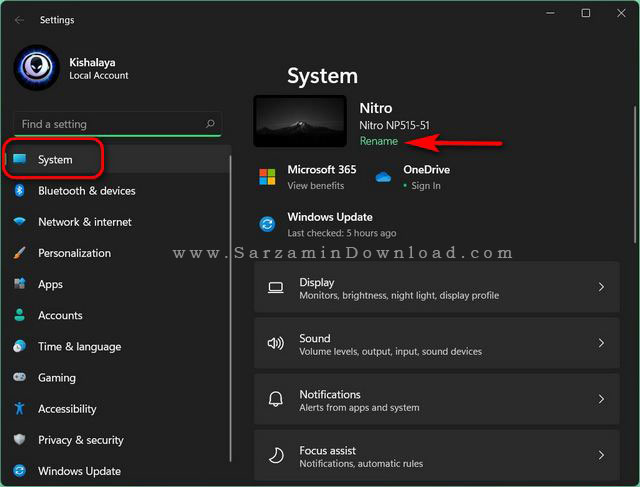



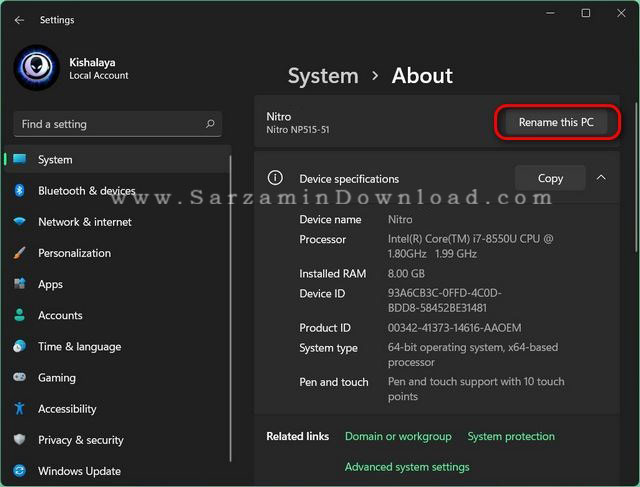



این مطلب مربوط به موضوع کامپیوتر میباشد.
تازه ترین مقالات
- خرید جم فری فایر کمتر از یک ثانیه با گیمو گیفت!
- نحوه افزایش حجم فضای آیکلود
- راهنمای خرید بلیط هواپیما تهران مشهد از قاصدک 24
- چگونه می توانیم از بروز عفونت چشم پیشگیری کنیم؟
- استفاده از ChatGPT به زبان فارسی ممکن شد
- 10 اپلیکیشن زبان انگلیسی برای تقویت لیسنینگ
- محبوب ترین بازی ها برای گوشی های اندروید سامسونگ و شیائومی کدام است؟
- اصلاح سریع و دقیق موی سر و ریش با ماشین اصلاح و ریش تراش Bomidi L1
- قیمت سوئیت اسکای هتل اسپیناس پالاس
- آیا موقعیت مکانی سرور اختصاصی مهم است؟ انتخاب آگاهانه سرو اختصاصی ایران و خارج
 دانلود منیجر
دانلود منیجر  مرورگر اینترنت
مرورگر اینترنت ویندوز
ویندوز فشرده سازی
فشرده سازی پخش آهنگ
پخش آهنگ پخش فیلم
پخش فیلم آنتی ویروس
آنتی ویروس آفیس
آفیس ابزار CD و DVD
ابزار CD و DVD تلگرام ویندوز
تلگرام ویندوز فلش پلیر
فلش پلیر جاوا
جاوا دات نت فریم ورک
دات نت فریم ورک تقویم
تقویم نرم افزار اندروید
نرم افزار اندروید نرم افزار آیفون، iOS
نرم افزار آیفون، iOS